Удаленный сервер не отвечает роутер netgear

В понедельник мы писали о маршрутизатор Netgear ошибка , которая открылась в зияющую удаленного отверстие для доступа .
Вот что вам нужно знать.
Get 24/7 managed threat hunting, detection, and response delivered by Sophos expertsХорошая новость заключается в том, что Netgear растет на вызов решения этого вопроса , тестирования маршрутизаторов в своем диапазоне , чтобы найти степень уязвимости , и работает на обновления встроенного программного обеспечения для тех моделей , которые имеют ошибку.
Плохая новость заключается в том, что уязвимость является более серьезным, или, по крайней мере, это гораздо легче использовать, чем мы сначала подумали, когда мы советовали вам просто проверить, что функция удаленного управления была выключена.
Вот где мы сейчас находимся.
Q. Какие маршрутизаторы уязвимы?
На 2016-12-13T23: 59Z, Netgear перечислены следующие модели: R6250, R6400, R6700, R6900, R7000, R7100LG, R7300, R7900, R8000, D6220, D7000.
Этот список может измениться, так что проверить время от времени с Netgear на его соответствующей странице поддержки, Security Advisory для ВУ 582384 .
Вопрос: Могу ли я быть взломаны непосредственно снаружи?
Только если злоумышленник может напрямую подключаться к веб-интерфейсу на маршрутизаторе из Интернета (порт WAN на маршрутизаторе).
Для этого требуется возможность удаленного управления должен быть включен; к счастью, он выключен по умолчанию, и поэтому веб-интерфейс доступен только через порты LAN вашего маршрутизатора или Wi-Fi.
Вы можете проверить эту установку, следуя инструкциям в нашей предыдущей статье.

Вопрос: Могу ли я быть взломаны непосредственно изнутри?
Любой в вашей сети, такие как друзья, которые знают пароль Wi-Fi (или других лиц, которые могут угадать его), может выдать вредоносный веб-запрос и беспорядок с вашим маршрутизатором.
Вопрос: Могу ли я быть взломан косвенно извне?
В качестве комментатора на нашей предыдущей статье указывалось , что большинство Netgear маршрутизаторы имеют сетевой адрес по умолчанию (номер IP) от 192.168.1.1 .
Если вы должны были загрузить страницу, страница будет пытаться загрузить изображение, и ваш браузер попытается посетить опасный URL.
Конечно, ни один образ не будет загружаться, но к тому времени ущерб может уже было сделано.
Вопрос: Могу ли я изменить номер IP моей сети в?
Да. Вы можете использовать любой из так называемого частного номера сети в 10.xxx 192.168.xx 172.17.xx диапазоне , состоящий из 10.xxx , 192.168.xx или 172.26.xx , что дает вам широкий выбор сетевых нумераций , чтобы сделать его более трудным для жуликов угадать.
Q. Будет ли изменение моей сети нумерации помощи?
Вроде, потому что мошенники не будет легко быть в состоянии угадать число используемых.
В теории, однако, они могли бы использовать заминирован веб-страницу, содержащую JavaScript, который пытается загрузить изображение из каждого возможного числа маршрутизатора IP в свою очередь.
К счастью, при этом около 16 миллионов , чтобы выбрать из в 10.xxxx диапазоне (плюс еще один миллион в 172.28.xx и около 65000 в 192.168.xx ), это может занять возрастов , и вы, вероятно , заметите.
Но есть еще одна проблема.
К сожалению, это удобство удобно для жуликов, тоже, потому что они больше не нужно угадать номер вашего IP.
Мы не думаем так.
Перенаправление выполняется сервером DNS в маршрутизаторе, и если ваш компьютер получает свою конфигурацию сети от маршрутизатора (это называется DHCP, короткий протокол динамической конфигурации хоста), будет сказано полагаться на маршрутизаторе для его DNS.
Вы должны были бы переопределить DNS настройки вручную на компьютере, например , полагаться на бесплатный DNS от Google в 8.8.8.8 вместо, но это не будет перенастроить другие компьютеры , которые могут подключаться к сети.
Вопрос: Могу ли я проверить свой собственный маршрутизатор?
Попробуйте посетить этот URL:
Если использовать работы, ваш маршрутизатор будет выполнить команду uname , утилита Unix , которая выводит идентификатор операционной системы, которая является Linux на маршрутизаторов Netgear.
Как мы уже объясняли в нашей предыдущей статье, исследователь безопасности Великобритании предложили использовать этот URL как трюк, чтобы сказать ваш маршрутизатор, чтобы убить веб-интерфейс, который временно убивает жука с ним:
Не забывайте, что если ваш маршрутизатор перезагружается, например, после отключения питания, веб-интерфейс вернется, тоже.
Q. Есть ли патч для моего маршрутизатора еще?
Проверьте с Netgear на его соответствующей странице поддержки, Security Advisory для ВУ 582384 .
На 2016-12-13T23: 59Z, четыре модели маршрутизаторов имеют бета-firmaware доступных обновлений. Вы можете ожидать, этот список регулярно менять.
Follow @NakedSecurity on Twitter for the latest computer security news.
Follow @NakedSecurity on Instagram for exclusive pics, gifs, vids and LOLs!
Netgear сегодня - один из лучших поставщиков маршрутизаторов на рынке. Несмотря на то, что компания заработала прочную репутацию в области предоставления ряда устройств Wi-Fi, пользователи теперь жалуются на различные проблемы. Одна из наиболее частых проблем - неработающее подключение роутера Netgear.

У производителя маршрутизаторов Netgear есть веб-сайт, который помогает клиентам, которые не могут запомнить адреса своих маршрутизаторов. Обычно, когда вы подключаетесь к широкополосному маршрутизатору для выполнения административных задач, вам необходимо знать внутренний IP-адрес маршрутизатора. Правильный адрес зависит от модели маршрутизатора и от того, была ли изменена информация по умолчанию.

Устранение основных проблем
Ноябрьское обновление 2021:
Теперь вы можете предотвратить проблемы с ПК с помощью этого инструмента, например, защитить вас от потери файлов и вредоносных программ. Кроме того, это отличный способ оптимизировать ваш компьютер для достижения максимальной производительности. Программа с легкостью исправляет типичные ошибки, которые могут возникнуть в системах Windows - нет необходимости часами искать и устранять неполадки, если у вас под рукой есть идеальное решение:

Перезагрузите роутер и систему

Проблема с маршрутизатором может быть связана с временной ошибкой программного обеспечения / связи. Это очень распространенный сценарий, который может происходить время от времени. Проблему можно решить, выключив, а затем снова включив маршрутизатор и вашу систему.
Освободи Себя прошивки роутера требует обновления

Поскольку устаревшая прошивка не всегда может открыть портал сетевых подключений маршрутизатора, убедитесь, что на вашем маршрутизаторе работает последняя версия прошивки.
Вот несколько распространенных ситуаций, когда пользователи получают ошибку «Routerlogin Net не работает». Избавившись от таких ошибок, вы можете легко перейти на страницу входа в систему вашего роутера. Если ошибки входа в систему маршрутизатора доступа к сети по-прежнему возникают, попробуйте выполнить следующие действия для устранения неполадок маршрутизаторов Netgear:
CCNA, веб-разработчик, ПК для устранения неполадок
Я компьютерный энтузиаст и практикующий ИТ-специалист. У меня за плечами многолетний опыт работы в области компьютерного программирования, устранения неисправностей и ремонта оборудования. Я специализируюсь на веб-разработке и дизайне баз данных. У меня также есть сертификат CCNA для проектирования сетей и устранения неполадок.

Американская фирма Netgear производит сетевое оборудование как для офисного, так и для домашнего использования. Wi-Fi-роутеры от этой компании хоть и не превосходят по популярности те же TP-Link, но также пользуются спросом. Как и где настраиваются маршрутизаторы Netgear? Какие параметры нужно вводить при настройке?
Предварительные манипуляции с роутером Netgear и компьютером
Перед настройкой Netgear нужно подключить к сетевой карте компьютера и к интернету провайдера:
- Достаньте из коробки роутер и все комплектующие. Если антенна идёт отдельно, прикрутите её. Поставьте роутер рядом с компьютером — подключите его к розетке с помощью родного адаптера питания.
- Шнур с двумя сетевыми штекерами подключите одним концом к компьютеру (выход сетевой карты сбоку на ноутбуке или сзади на стационарном ПК), а вторым — непосредственно к роутеру (любое гнездо LAN).
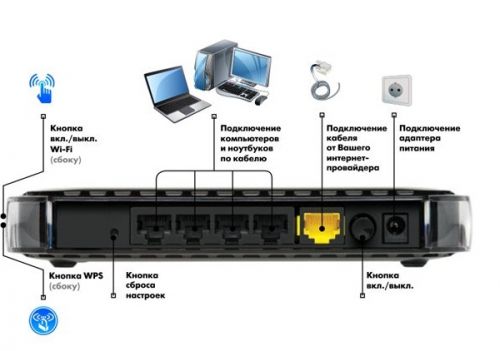
Вставьте кабель провайдера в жёлтое гнездо WAN
После успешного подключения всех кабелей нужно настроить сетевую карту на ПК:
-
Открываем окно «Сетевые подключения». Как это быстро сделать на всех версиях «Виндовс»: щёлкаем по «Вин» и R на клавиатуре одновременно — в свободном появившемся поле «Открыть» пишем ncpa.cpl и нажимаем на «Энтер» либо ОК.

Выполните код ncpa.cpl в окне
Зайдите в свойства подключения сетевой карты

Выберите протокол IPv4 в меню

Поставьте автоматическое получение данных в настройках соединения
Как зайти в настройки Netgear
Управление роутером и его настройка проводятся по классическому методу — в веб-оболочке. Это локальная страница, которую можно открыть в любом браузере на ПК после подключения к нему роутера с помощью кабеля Ethernet (что мы сделали в предыдущем разделе этой статьи):
- В строке навигации обозревателя, например, в «Яндекс.Браузере», пишем вручную либо вставляем с помощью Ctrl + V заранее скопированный адрес: 192.168.1.1. Щёлкаем по «Энтер» — попадаем на страницу, на которой нас просят вбить данные для авторизации.
- Стандартные данные для входа — одно слово admin. Если оно не сработало, значит, у вас новая прошивка роутера — вам нужно ввести в логине то же слово admin, а в пароле — уже password.
- Если у вас новая прошивка, вы сразу окажитесь в меню с разделами — во вкладке «Базовый режим».

После авторизации вы окажитесь в разделе «Базовый режим»

Если вы новичок, можете запустить мастер быстрой настройки интернета, либо сразу переходите к более тонкой настройке в разделах
Задайте новый пароль на вход в веб-платформу Netgear
Сменить ключ безопасности нужно, чтобы никто посторонний не залез в веб-оболочку и не изменил ваши настройки (например, пароль от точки доступа). Если у вас новая версия прошивки, перейдите в блок «Расширенный», раскройте меню для администрирования и выберите ссылку для установки пароля. Вбейте нужные комбинации и примените изменения.

Напишите два раза новый пароль
Если у вас старая версия «операционки» Netgear, перейдите в раздел «Сохранение», а в нём щёлкните по ссылке «Установить пароль». Напишите старый и новый ключ и нажмите на «Применить».
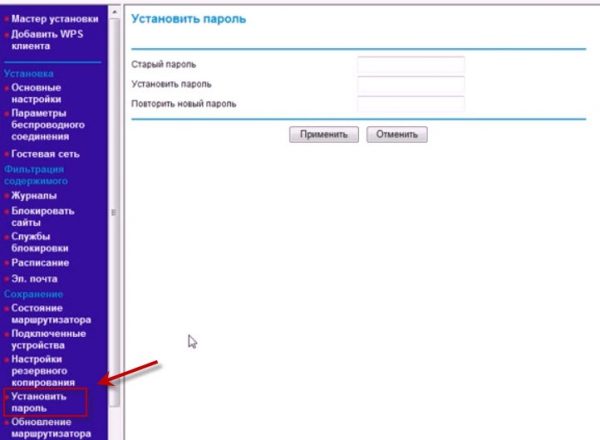
Задайте новый ключ безопасности в меню «Установить пароль»
Настройка роутера Netgear: для новых прошивок
Два важных шага для настройки интернета на любом роутере — задать верный тип подключения (протокол) и установить пароль на сеть «Вай-Фай». Вид соединения должен быть указан у вас в договоре или в памятке абонента — внимательно ознакомьтесь с документами. Там вы найдёте и все параметры, которые нужно вводить во время настройки (например, если подключение идёт по протоколу PPPoE или L2TP).
Если соглашения под рукой нет, позвоните в техподдержку оператора, чтобы уточнить все детали. Вам предоставят все данные и помогут настроить роутер.
DHCP и привязка по МАК-адресу
В большинстве своём провайдеры работают по протоколу «Динамический IP». В некоторых случаях операторы требуют настроить привязку интернета к определённому сетевому устройству в доме (в данном случае к роутеру). Сигнал будет подаваться только на этот девайс — на других устройствах интернет работать не будет.
Как настроить динамический протокол и привязать роутер по его адресу MAC:
- Перейдите в блок «Настройка», а затем в раздел «Интернет» в левом списке вкладок. Для первого же вопроса поставьте значение «Нет».
- Для адресов IP в последующих двух пунктах укажите автоматическое получение от оператора.

Поставьте автоматическое получение IP и DNS

MAC-адрес находится на задней панели роутера справа
Статический IP-адрес
Если ваш оператор поставляет вам интернет по протоколу «Статический IP», выполните такие шаги для настройки:
- Раскройте меню «Настройки интернета». На первый вопрос ответьте «Нет». Учётное имя и имя домена пропускаем.
- В адресе интернет-порта поставьте ручной ввод — впишите все три параметра из договора.
- То же самое сделайте и для сервера DNS — укажите два адреса (предпочитаемый и альтернативный).
- При необходимости (если того требует оператор), впишите адрес MAC маршрутизатора. Не забудьте щёлкнуть по «Применить» вверху настроек.

Введите все данные для статического IP: сам адрес, маску, шлюз, DNS
PPPoE-подключение
В чём заключается его настройка:
- В том же блоке «Настройка интернета» на вопрос сверху отвечаем «Да». Сразу появится дополнительное меню для выбора типа соединения — указываем PPPoE.
- В блоке ниже пишем логин и пароль от сети оператора (берём из соглашения). Имя службы указываем, только если того требует оператор.
- В режиме соединения ставим «Всегда активно».
- Адреса интернет-порта и сервера DNS устанавливаем автоматические. Но если вы приобретали у оператора доп. услугу «Статический IP», поставьте ручной ввод и внимательно впишите все данные в поля.
- Чтобы сохранить изменения и создать подключение, кликните по «Применить» вверху.

Поставьте в выпадающем меню тип подключения PPPoE
VPN-подключение (L2TP и PPTP)
Протоколы частной сети VPN PPTP и L2TP (например, эту технологию использует Beeline) настраиваются по одному принципу:
- Ставим отметку рядом с «Да» в первом пункте. В виде подключения выбираем либо L2TP, либо PPTP — что использует именно ваш оператор.
- В следующем блоке указываем данные для входа в сеть поставщика интернета (данные в соглашении). Ставим всегда активный режим, чтобы соединение не отключалось после определённого периода бездействия.

Для протоколов VPN важно указать адрес сервера провайдера
Настройка Wi-Fi
Как создать точку доступа «Вай-Фай» в настройках Netgear и поставить на неё пароль:
- В меню «Настройка» слева кликните по параметрам беспроводной сети. В первом блоке формы выберите страну, в которой сейчас проживаете.
- В следующем блоке активируем широковещание сети «Вай-Фай».
- В имени SSID вбиваем заранее придуманное название точки доступа (используем только английские буквы и цифры).
- В канале ставим число от 4 до 9 — либо «Авто», чтобы система самостоятельно искала наиболее свободный канал в диапазоне.

Напишите пароль в поле «Фраза»
Настройка IPTV
Для настройки цифрового ТВ от провайдера выполните такие шаги:

Поставьте порт LAN, к которому вы хотите подключить приставку
Сервер DHCP и локальная сеть
Большинству обычных юзеров настраивать сервер DHCP и локальную сеть LAN не нужно. Тем не менее рассмотрим, что можно изменить в разделе, посвящённому «локалке»:
- Всё в том же меню «Настройка» запустите четвёртый раздел с параметрами локальной сети. В строчке для IP-адреса вы можете вручную задать новый адрес роутера в локальной сети, которую он создаёт.
- В следующем меню убедитесь, что рядом с «Использовать DHCP-сервер» стояла птичка. В строчках для начального и конечного IP введите числа, чтобы определить диапазон адресов, которые сервер DHCP будет давать пользователям сети (девайсам). Диапазон ставьте в зависимости от того, сколько устройств будет работать у вас в «локалке» одновременно.
- В меню ниже «Резервирование» можно закрепить за каким-то юзером конкретный адрес IP.

В локальной сети вы можете указать пул IP-адресов, которые будут получать устройства в точке доступа
Настройка роутера Netgear: для старых прошивок
Старые прошивки отличаются от новых только названиями разделов — все пункты параметров в блоках остаются прежними, поэтому рассмотрим только, как попасть в те или иные блоки с настройками.
Выбор типа подключения и привязка по адресу MAC
В левом меню нам нужен первый главный раздел «Настройка», а в нём — блок «Основные настройки».

Щёлкните по ссылке «Основные настройки», чтобы перейти к созданию подключения
Теперь настройте свой тип подключения, используя одну из инструкций выше (статический или динамический IP, PPPoE, L2TP, PPTP). После изменения всех параметров нажмите на кнопку «Применить» (она уже будет находиться внизу).

Выберите тип подключения и укажите все необходимые данные из договора
Настройка Wi-Fi
В том же первом разделе «Настройка» слева вверху кликните по ссылке «Настройки беспроводной сети» или «Настройка Wi-Fi». Измените значения параметров, используя инструкцию выше для настройки «Вай-Фай» (для новых прошивок). Единственное, что изменилось — кнопка «Применить» (она уже внизу) и меню для региона (оно переместилось чуть ниже).

При настройке «Вай-Фая» главное указать пароль для точки доступа
Настройка IPTV
Для настройки цифрового ТВ переключитесь на блок разделов «Дополнительно» — откройте вкладку «Параметры интернет-порта». Все настройки — такие же как и в случае с новой прошивкой Netgear — используйте инструкцию выше.

Укажите порт для приставки — отметьте его галочкой
Сервер DHCP и «локалка»
В том же последнем блоке разделов «Дополнительно» щёлкните по пункту «Параметры локальной сети» — попадёте в настройки «локалки». Измените при необходимости параметры, используя соответствующую инструкцию выше.

Настройте при необходимости диапазон IP-адресов и изменить локальный адрес роутера
Видео: пошаговая настройка роутера от Netgear
Сброс настроек до заводских
Возобновить фабричное состояние роутера можно с помощью клавиши Reset — она обычно находится на всех роутерах сзади, рядом с портами LAN и WAN. Клавиша внутренняя, поэтому, чтобы до неё достать, используйте какой-то острый и продолговатый предмет, например, ручку или иголку.

Чтобы начался сброс, кнопку Reset нужно удерживать в течение 7 секунд
Зажмите эту кнопку всего на 7 секунд. После этого светодиод питания на маршрутизаторе замигает. Это будет означать завершение сброса. После этого войдите в веб-оболочку и настройте устройство заново.
Если оказалось, что на вашем роутере Netgear нет кнопки Reset, используйте для сброса клавиши WPS и Wi-Fi. Зажмите их одновременно на 6 секунд и отпустите — индикатор Power так же замигает — роутер вернулся к фабричным параметрам.

Если кнопки Reset нет на устройстве, зажмите вместе WPS и Wi-Fi, но уже на 6 секунд
Апдейт прошивки роутера Netgear
И в старой, и в новой прошивки апдейт «операционки» роутеров Netgear проводится в ручном режиме. Что нужно сделать для обновления:
-
Переверните роутер и найдите на его нижней панели точное название модели. Перейдите по этой ссылке в официальный центр загрузок Netgear.

Модель роутера указана на этикетке на задней панели

Выберите в сером меню свою модель Netgear

Загрузите самую последнюю версию прошивки для вашей модели

Распакуйте архив в любую удобную для вас папку на ПК

Загрузите скачанный файл в оболочку роутера
Отзывы о маршрутизаторах Netgear
Настройка Netgear не вызывает трудностей: определяем тип соединения в разделе «Настройки интернета» и вводим данные, которые вам прописал провайдер в договоре. Интерфейс у веб-оболочки русский, поэтому запутаться сложно. Далее создаём точку доступа и пишем обязательно пароль для «Вай-Фая» — на этом основная настройка завершена. Дополнительно ещё можно изменить параметры локальной сети и настроить IPTV. Сбросить настройки до фабричных можно с помощью клавиши Reset или кнопок Wi-Fi и WPS.
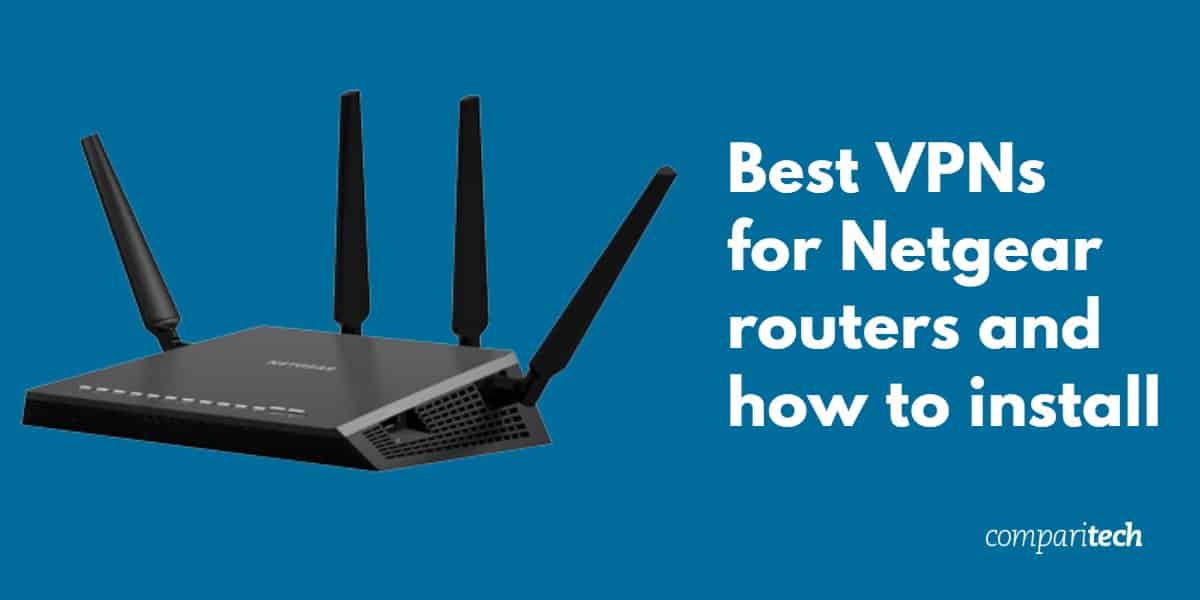
Маршрутизаторы Netgear, в зависимости от модели, могут работать с VPN одним или двумя способами:
- Вы можете настроить VPN-сервер на самом маршрутизаторе, предоставляя удаленный доступ к вашей домашней сети.
- Вы можете настроить безопасное соединение с VPN-сервером в другом месте.
Netgear роутеры включить только первый вариант по умолчанию, который дает вам безопасный удаленный доступ к компьютеру, устройствам IoT или медиасерверу в вашем доме. По сути, маршрутизатор является сервером VPN.
Второй вариант обеспечивает подключение к Интернету всех устройств в вашем доме и позволяет разблокировать контент, заблокированный по регионам. Если вы хотите приватный торрент, геоблокировку и дополнительную безопасность, это для вас.
К сожалению, функция VPN, встроенная в прошивку маршрутизатора Netgear, не работает со вторым вариантом. Поэтому, если вы хотите подключить маршрутизатор Netgear к VPN-серверу в другом месте, вам необходимо заменить прошивку на что-то вроде DD-WRT или Tomato.
Установка новой прошивки на вашем маршрутизаторе бесплатна и не представляет особой сложности, но она сопряжена с определенными рисками, такими как потенциальное повреждение маршрутизатора или аннулирование гарантии..
Лучший VPN для маршрутизаторов Netgear: ExpressVPN
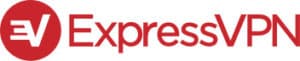
Доступные приложения:
Гарантия возврата денег: 30 ДНЕЙ
Если вы хотите безопасно подключить свой маршрутизатор Netgear к удаленному VPN-серверу, мы настоятельно рекомендуем ExpressVPN.
ExpressVPN создает свою собственную прошивку, которая работает с двумя популярными моделями маршрутизаторов Netgear:
Преимущество этой кастомной прошивки в том, что после установки все настроено и готово к работе. Там нет возни с настройками подключения и конфигурационными файлами. Легко переключать серверы и выборочно подключать и отключать отдельные устройства от VPN.
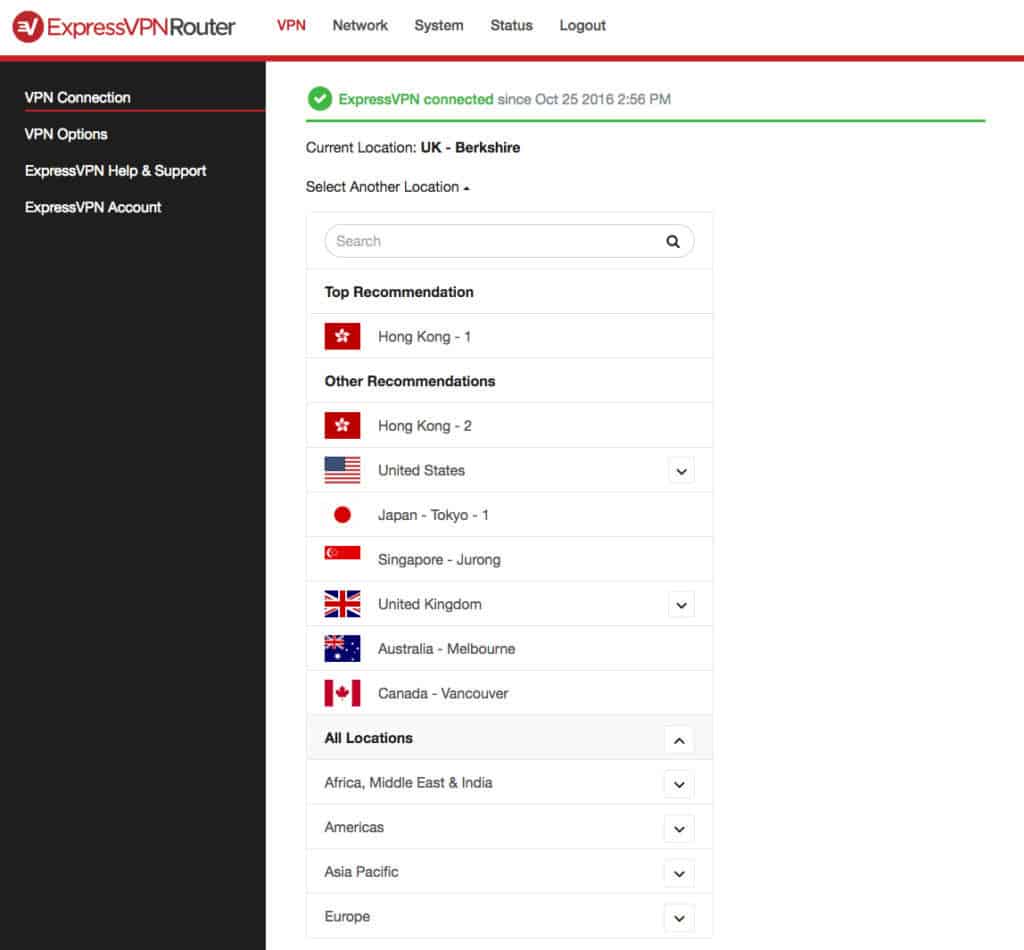
Если у вас есть маршрутизатор Netgear, отличный от этих двух, ExpressVPN по-прежнему является опцией, но вам придется заменить прошивку альтернативой с открытым исходным кодом и вручную настроить соединения с каждым сервером..
ExpressVPN Это самая быстрая VPN-сеть, которую мы тестировали, и она отлично подходит для разблокировки контента с региональной блокировкой, такого как Netflix, Hulu и BBC iPlayer. Это также очень безопасно и не хранит идентифицирующие журналы. Поддержка клиентов доступна 24/7 через функцию чата на сайте.
Лучший VPN для маршрутизаторов NETGEAR: ExpressVPN - это наша выборная прошивка ExpressVPN № 1, а также широкий набор других функций делают ее лучшим выбором для владельцев маршрутизаторов Netgear. Поставляется с 30-дневной гарантией возврата денег..
ExpressVPN - единственный известный нам VPN-провайдер, который производит встроенное ПО, совместимое с Netgear. NordVPN и PrivateVPN также хороший выбор, если вы хотите попробовать альтернативную прошивку с открытым исходным кодом.
VPN-маршрутизатор Netgear объяснил
Многие модели маршрутизаторов Netgear поддерживают виртуальные частные сети, но это может не означать, что вы думаете, что это значит. VPN, установленная на стандартном маршрутизаторе Netgear, сильно отличается от обычного приложения VPN на вашем телефоне или ноутбуке..
Netgear позволяет пользователям настраивать собственный VPN-сервер на самом маршрутизаторе. Это позволяет вам получить доступ к вашей домашней сети из другого места через Интернет. Например, если вы находитесь вне дома и хотите получить доступ к своему домашнему ПК, интернет-устройствам или медиа-серверу, вы можете сделать это.
Однако эта настройка не защищает ваше интернет-соединение, когда вы находитесь дома, и не позволяет получить доступ к контенту с региональной блокировкой.
Вот где приходит VPN-провайдер, такой как ExpressVPN. Провайдеры VPN работают с серверами по всему миру и позволяют вам подключаться к ним через зашифрованные туннели. Это позволяет вам получать доступ к контенту, который доступен, например, только в других странах. Он также защищает вашу конфиденциальность, предотвращая слежку за вашим интернет-провайдером, правительственными учреждениями и хакерами за просмотром ваших действий и загрузок..
К сожалению, маршрутизаторы Netgear не поддерживают возможность подключения к удаленному VPN-серверу. Замена прошивки необходима, если вы хотите это сделать.
Как настроить VPN для домашней сети на маршрутизаторе Netgear
Эта настройка, которая является опцией на многих моделях маршрутизаторов Netgear, обеспечивает удаленный доступ к вашей домашней сети, а не к Интернету. Это полезно для умного дома и устройств IoT, домашних медиасерверов и удаленного доступа к компьютерам. Он не предназначен для предоставления вам зашифрованного туннеля к Интернету или другого публичного IP-адреса..
Не каждый маршрутизатор Netgear оснащен этой функцией, но многие делают, включая все модели ProSafe и Nighthawk..
Поскольку вы настраиваете и клиента, и сервер, вам необходимо настроить VPN как на маршрутизаторе, так и на устройстве, к которому вы хотите подключиться.
Вот как настроить VPN на маршрутизаторе Netgear:
Вы можете использовать бесплатные официальные приложения OpenVPN, доступные для большинства основных операционных систем. Они обычно доступны в магазине приложений вашего устройства или в репозитории по умолчанию.
Как заменить прошивку на роутере Netgear
Если вы хотите подключить маршрутизатор к удаленному VPN-серверу, вам придется заменить прошивку на то, что предлагает эту возможность. Этот процесс, называемый «перепрошивка», может привести к необратимому повреждению маршрутизатора и аннулированию гарантии, если он не будет выполнен правильно, поэтому действуйте с осторожностью.
Установив новую прошивку, вы можете установить VPN-соединение. Ознакомьтесь с нашими статьями о лучших VPN для DD-WRT и лучших VPN для маршрутизаторов Tomato для получения дополнительной информации..
Существуют ли бесплатные VPN-маршрутизаторы Netgear??
Как уже говорилось выше, вы можете превратить некоторые маршрутизаторы Netgear в VPN-серверы, которые позволяют подключаться к вашей домашней сети. Это встроенная функция, и вы можете подключиться к ней с помощью бесплатных VPN-приложений с открытым исходным кодом на своем телефоне или ноутбуке..
Однако, если вы хотите подключить маршрутизатор к VPN-серверу в другом месте, бесплатных вариантов, о которых нам известно, нет. Большинство бесплатных VPN работают только с телефонами и ноутбуками в основных операционных системах..
Во всяком случае, лучше избегать бесплатных VPN. Они ограничивают ваши данные, ограничивают загрузку и заставляют пользователей ждать в очередях для подключения. Многие отслеживают вашу активность в Интернете и продают данные третьим сторонам, таким как рекламодатели. Некоторые могут даже заразить ваше устройство вредоносным ПО или продать пропускную способность для использования в атаках ботнетов..
Читайте также:


